Como / Substituir tinteiros
Substituir um tinteiro
 Utilizar o painel de controlo da impressora
Utilizar o painel de controlo da impressora
 Utilizar o Status Monitor
Utilizar o Status Monitor
Pode substituir um tinteiro com a ajuda do painel de controlo da impressora ou do utilitário Status Monitor. Para mais instruções, consulte a secção apropriada.
 |
Atenção:
|
 | -
Mantenha os tinteiros fora do alcance das crianças. Não permita que as crianças bebam ou manuseiem os tinteiros.
|
 | -
Tenha cuidado quando manusear tinteiros usados porque pode haver alguma tinta à volta da porta de fornecimento de tinta. Se a tinta se derramar nos olhos, lave a área com água e sabão. Se a tinta entrar nos olhos, lave-os imediatamente com água. Se os problemas de visão ou o desconforto não desaparecerem, contacte um médico imediatamente.
|
 |
Importante:
|
 | -
A EPSON recomenda a utilização de tinteiros genuínos EPSON. Outros produtos não fabricados pela EPSON podem provocar danos na impressora não abrangidos pelas garantias da EPSON.
|
 | -
Deixe o tinteiro usado instalado na impressora até comprar um tinteiro de substituição. Caso contrário, a tinta existente nos jactos da cabeça de impressão pode secar.
|
 | -
Não volte a encher os tinteiros.
|
 |
Nota:
|
 | -
Não pode continuar a imprimir com um tinteiro vazio mesmo se o outro tinteiro ainda contiver tinta. Antes de imprimir, substitua o tinteiro vazio.
|
 | -
Além da tinta utilizada durante a impressão do documento, a impressora utiliza tinta durante a operação de limpeza da cabeça de impressão, o ciclo de limpeza automático executado quando liga a impressora e o carregamento de tinta quando instala o tinteiro na impressora.
|
Para mais informações sobre os tinteiros, consulte Quando manusear tinteiros.
Utilizar o painel de controlo da impressora
Os indicadores luminosos da impressora indicam a altura de comprar um tinteiro de substituição e de substituir um tinteiro vazio.
Esta tabela descreve o estado dos indicadores luminosos da impressora e as acções a efectuar.
|
Indicadores luminosos
|
Acção
|
|

|
Compre um tinteiro preto de substituição (T013) ou de cor (T014).
|
|

|
Substitua o tinteiro preto ou de cor vazio.
|
Para descobrir qual é o tinteiro que está vazio, verifique o EPSON Status Monitor 3 (Windows) ou o EPSON StatusMonitor (Macintosh).
Para substituir um tinteiro com o botão de manutenção  , efectue os procedimentos apresentados em seguida.
, efectue os procedimentos apresentados em seguida.
 |
Certifique-se de que a impressora está ligada. O indicador de funcionamento  deve estar ligado, mas não intermitente. deve estar ligado, mas não intermitente.
|
 |
Abra a tampa da impressora.
|
 |
Pressione o botão de manutenção  . A cabeça de impressão vai para a posição de substituição do tinteiro preto ou de cor, o indicador luminoso de funcionamento . A cabeça de impressão vai para a posição de substituição do tinteiro preto ou de cor, o indicador luminoso de funcionamento  fica intermitente e o indicador de erro fica intermitente e o indicador de erro  começa a piscar ou permanece aceso. Quando ambos os tinteiros não têm tinta, a cabeça de impressão vai primeiro para a posição de substituição do tinteiro preto. Depois de substituir o tinteiro preto, pressione novamente o botão de manutenção começa a piscar ou permanece aceso. Quando ambos os tinteiros não têm tinta, a cabeça de impressão vai primeiro para a posição de substituição do tinteiro preto. Depois de substituir o tinteiro preto, pressione novamente o botão de manutenção  para mudar para a posição de substituição do tinteiro de cor. para mudar para a posição de substituição do tinteiro de cor.
|

 |  |
Importante:
|
 |  | -
Não desloque a cabeça de impressão com as mãos porque pode danificar a impressora. Pressione sempre o botão de manutenção
 para a mover. para a mover.
|
 |  | -
Quando substituir os tinteiros, tenha cuidado para não tocar no sensor de tinteiros apresentado em seguida.
|

 |
Abra a tampa do tinteiro, remova o tinteiro da impressora e coloque-o no lixo de forma adequada. Não tente abrir o tinteiro gasto nem tente recarregá-lo.
|

 |  |
Atenção:
|
 |  |
Se derramar tinta nas mãos, lave-as com água e sabão. Se a tinta entrar nos olhos, lave-os imediatamente com água. Se os problemas de visão permanecerem, contacte um médico imediatamente.
|
 |
Retire o tinteiro novo da respectiva embalagem. Em seguida, retire apenas a fita adesiva amarela do tinteiro.
|
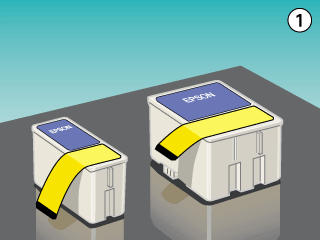
 |  |
Importante:
|
 |  | -
Tem de retirar a fita adesiva amarela do tinteiro antes de o instalar. Caso contrário, o tinteiro ficará inutilizado e incapaz de imprimir.
|
 |  | -
Se instalar um tinteiro sem remover a fita adesiva amarela, tem de retirar o tinteiro e instalar um tinteiro novo. Prepare o tinteiro novo, retire-lhe a fita adesiva amarela e, em seguida, instale-o na impressora.
|
 |  | -
Não retire a etiqueta azul da fita existente na parte superior do tinteiro. Caso contrário, a cabeça de impressão pode ficar obstruída e incapaz de imprimir.
|
 |  | -
Não retire a fita adesiva da parte inferior do tinteiro. Caso contrário, a tinta pode verter-se.
|
 |
Coloque o tinteiro no suporte de tinteiros. Não aplique força excessiva nos tinteiros.
|
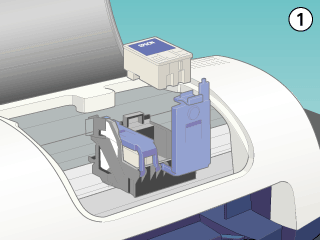
 |
Feche a tampa do tinteiro até encaixar. Se substituir ambos os tinteiros, prima o botão de manutenção  para mudar para a posição de substituição do tinteiro de cor e substitua o tinteiro conforme explicado acima. para mudar para a posição de substituição do tinteiro de cor e substitua o tinteiro conforme explicado acima.
|
 |  |
Importante:
|
 |  |
Depois de retirar um tinteiro da impressora, insira um tinteiro novo imediatamente. Se não houver nenhum tinteiro, a cabeça de impressão pode ficar seca e incapaz de imprimir.
|
 |
Quando terminar de substituir os tinteiros, feche a tampa da impressora.
|
 |
Pressione o botão de manutenção  . A impressora desloca a cabeça de impressão e inicia o processo de carregamento de tinta. Este processo demora cerca de 30 segundos. Quando o processo de carregamento de tinta terminar, a impressora desloca a cabeça de impressão para a posição inicial, o indicador luminoso de funcionamento . A impressora desloca a cabeça de impressão e inicia o processo de carregamento de tinta. Este processo demora cerca de 30 segundos. Quando o processo de carregamento de tinta terminar, a impressora desloca a cabeça de impressão para a posição inicial, o indicador luminoso de funcionamento  deixe de estar intermitente e permanece aceso e o indicador luminoso de erro deixe de estar intermitente e permanece aceso e o indicador luminoso de erro  apaga. apaga.
|

 |  |
Importante:
|
 |  |
O indicador luminoso de funcionamento  fica intermitente enquanto a impressora carrega a tinta. Nunca desligue a impressora enquanto o indicador estiver intermitente. Este procedimento pode resultar num carregamento de tinta incompleto. fica intermitente enquanto a impressora carrega a tinta. Nunca desligue a impressora enquanto o indicador estiver intermitente. Este procedimento pode resultar num carregamento de tinta incompleto.
|
 |
Feche a tampa da impressora.
|

[Cima]
Utilizar o Status Monitor
Pode monitorizar os níveis de tinta existentes a partir do computador e ver as instruções no ecrã para substituir um tinteiro vazio através do EPSON Status Monitor 3 (Windows) ou EPSON StatusMonitor (Macintosh).
Quando um tinteiro estiver vazio, faça clique na tecla Como na janela do EPSON Status Monitor. Siga as instruções apresentadas no ecrã para substituir o tinteiro.
Para mais informações sobre como utilizar o EPSON Status Monitor, consulte Aceder ao EPSON Status Monitor 3 para Windows ou Utilizar o EPSON StatusMonitor para Macintosh.

[Cima]
 Utilizar o painel de controlo da impressora
Utilizar o painel de controlo da impressora Utilizar o Status Monitor
Utilizar o Status MonitorUtilizar o painel de controlo da impressora
Utilizar o Status Monitor





 , efectue os procedimentos apresentados em seguida.
, efectue os procedimentos apresentados em seguida.

 deve estar ligado, mas não intermitente.
deve estar ligado, mas não intermitente.


 . A cabeça de impressão vai para a posição de substituição do tinteiro preto ou de cor, o indicador luminoso de funcionamento
. A cabeça de impressão vai para a posição de substituição do tinteiro preto ou de cor, o indicador luminoso de funcionamento  fica intermitente e o indicador de erro
fica intermitente e o indicador de erro  começa a piscar ou permanece aceso. Quando ambos os tinteiros não têm tinta, a cabeça de impressão vai primeiro para a posição de substituição do tinteiro preto. Depois de substituir o tinteiro preto, pressione novamente o botão de manutenção
começa a piscar ou permanece aceso. Quando ambos os tinteiros não têm tinta, a cabeça de impressão vai primeiro para a posição de substituição do tinteiro preto. Depois de substituir o tinteiro preto, pressione novamente o botão de manutenção  para mudar para a posição de substituição do tinteiro de cor.
para mudar para a posição de substituição do tinteiro de cor.







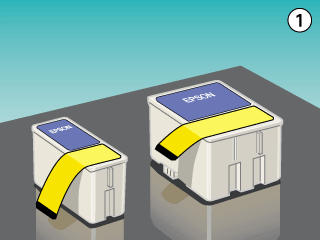


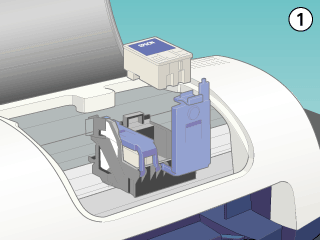

 para mudar para a posição de substituição do tinteiro de cor e substitua o tinteiro conforme explicado acima.
para mudar para a posição de substituição do tinteiro de cor e substitua o tinteiro conforme explicado acima.



 . A impressora desloca a cabeça de impressão e inicia o processo de carregamento de tinta. Este processo demora cerca de 30 segundos. Quando o processo de carregamento de tinta terminar, a impressora desloca a cabeça de impressão para a posição inicial, o indicador luminoso de funcionamento
. A impressora desloca a cabeça de impressão e inicia o processo de carregamento de tinta. Este processo demora cerca de 30 segundos. Quando o processo de carregamento de tinta terminar, a impressora desloca a cabeça de impressão para a posição inicial, o indicador luminoso de funcionamento  deixe de estar intermitente e permanece aceso e o indicador luminoso de erro
deixe de estar intermitente e permanece aceso e o indicador luminoso de erro  apaga.
apaga.


 fica intermitente enquanto a impressora carrega a tinta. Nunca desligue a impressora enquanto o indicador estiver intermitente. Este procedimento pode resultar num carregamento de tinta incompleto.
fica intermitente enquanto a impressora carrega a tinta. Nunca desligue a impressora enquanto o indicador estiver intermitente. Este procedimento pode resultar num carregamento de tinta incompleto.


